Hai mai guardato un video e voluto salvare solo la traccia audio? Magari si tratta di una canzone da un concerto, una nota vocale o un effetto sonoro che ti serve per un progetto. Uno dei modi migliori per farlo è... convertire MP4 in WAV, poiché i file WAV mantengono l'audio non compresso e con la massima qualità possibile. A differenza dell'MP4, che unisce video e audio, il WAV si concentra esclusivamente sul suono, rendendolo perfetto per l'editing, la produzione musicale o l'uso professionale. Questa guida ti mostrerà tutto, dalla comprensione dei formati ai migliori strumenti per la conversione.
Parte 1. Cosa sono MP4 e WAV
Che cosa è MP4
MP4 è uno dei formati contenitore più comuni utilizzati per archiviare contenuti multimediali digitali, inclusi video e audio. Può anche memorizzare sottotitoli, immagini e metadati, rendendolo uno dei formati di file più utilizzati e versatili oggi. Grazie all'esclusivo metodo di compressione MP4, qualità e dimensioni del file sono ben bilanciate. La compressione dei file MP4 è il motivo per cui i formati MP4 sono ampiamente utilizzati per lo streaming, la condivisione video e la riproduzione su dispositivi mobili.
Che cosa è WAV
Sviluppato da Microsoft e IBM, il file WAV, abbreviazione di Waveform Audio File Format, è un formato di file non compresso utilizzato per l'archiviazione di dati audio. I formati WAV catturano l'audio nella sua forma grezza, garantendo la migliore qualità audio ma anche dimensioni elevate. Grazie all'elevata fedeltà audio, i file WAV sono spesso utilizzati per l'editing audio, la produzione musicale e la trasmissione.
Tavola di comparazione
| Caratteristica | MP4 | WAV |
| Tipo di file | Formato contenitore multimediale (supporta video, audio, sottotitoli, immagini). | Formato audio non compresso. |
| Compressione | Compresso (con o senza perdita di dati, a seconda del codec). | Non compresso (dati audio grezzi). |
| Dimensione del file | Più piccolo, con un risparmio di spazio. | Molto più grande perché non c'è compressione. |
| Qualità | Buon equilibrio tra qualità e dimensioni. | Massima fedeltà audio. |
| Utilizzo | Streaming, condivisione video, dispositivi portatili. | Montaggio audio professionale, produzione musicale. |
| Compatibilità | Supportato dalla maggior parte dei dispositivi e delle piattaforme. | Ampiamente supportato, ma principalmente per scopi audio. |
| Ideale per | Riproduzione e condivisione quotidiane. | Audio professionale di qualità da studio. |
Parte 2. Convertire MP4 in WAV con la migliore qualità audio
Se hai bisogno di estrarre l'audio dai video MP4, lo strumento più affidabile è AVAide Video ConverterÈ un convertitore all-in-one in grado di gestire oltre 300 formati video e audio, rendendo ogni conversione più flessibile ed efficiente. AVAide Video Converter può convertire i video in file audio WAV mantenendo la migliore qualità audio possibile, anche per gli editor professionisti, poiché è progettato in modo ottimale per velocità di conversione elevatissime e facilità d'uso.
- Converti MP4 in WAV e altri formati audio come MP3, AAC, FLAC.
- Estrae l'audio preservando la qualità del suono originale.
- Goditi una conversione 30 volte più veloce grazie alla tecnologia di accelerazione.
- La conversione in batch di più file MP4 in WAV contemporaneamente.
- Ritaglia o taglia l'audio per salvare solo le parti che ti servono.
Passo 1Scarica e installa
Visita il sito ufficiale di AVAide e scarica il programma più adatto ai requisiti del tuo sistema operativo. Segui i passaggi indicati per completare l'installazione.
Passo 2Esegui il software e carica il video
Una volta aperto, fare clic su Aggiungere i file scheda. Carica il file MP4 oppure, se desideri una conversione in batch, carica più file MP4.
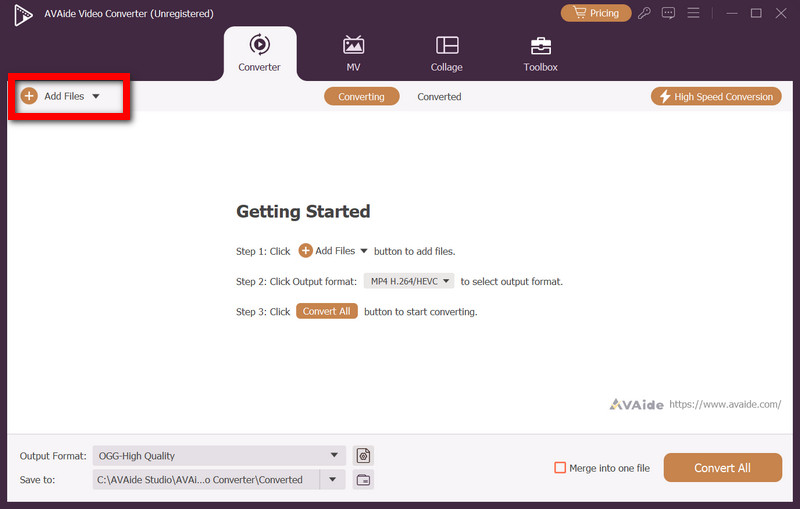
Passaggio 3Scegli WAV
Nell'opzione Formato di output, fare clic sul pulsante a discesa e scegliere Audio > WAVPuoi anche scegliere la qualità audio e il bitrate desiderati nelle impostazioni del profilo.
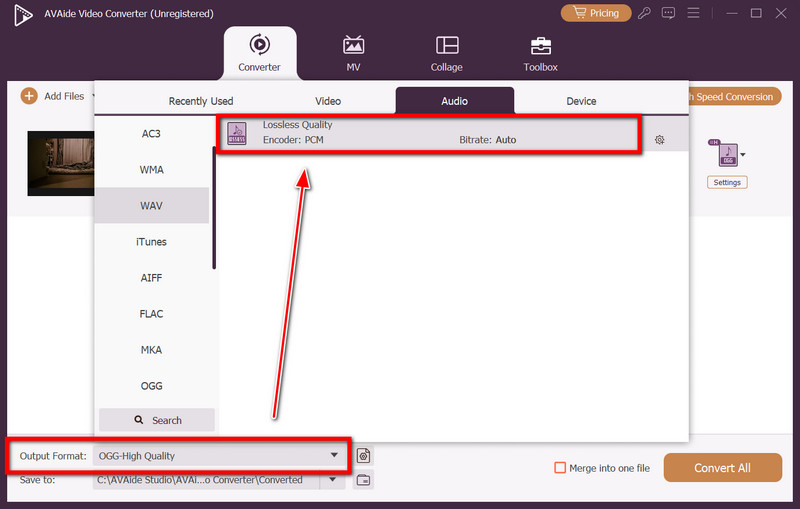
Passaggio 4Modifica i parametri audio
È anche possibile rimuovere eventuali segmenti audio indesiderati, regolare il volume o tagliare il video per catturare l'audio specifico in formato WAV.
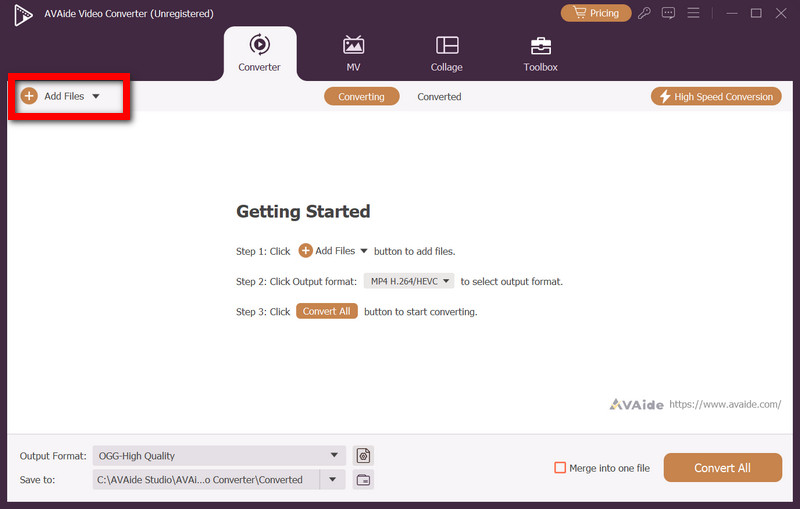
Passaggio 5Avviare la conversione
Selezionare la cartella di destinazione in cui si desidera salvare il file WAV. Successivamente, fare clic su Converti tutto per avviare la conversione da MP4 a WAV. Il programma funzionerà in modo tempestivo e manterrà la qualità audio del file al massimo.
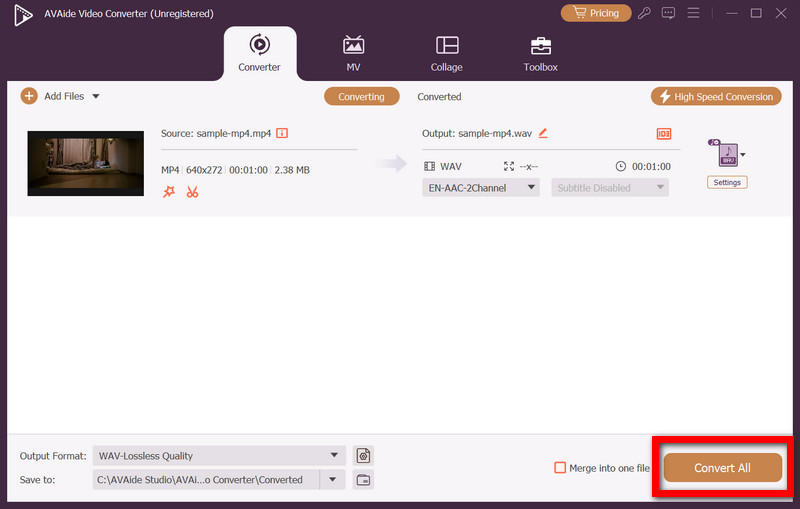
Parte 3. Trasforma MP4 in WAV gratuitamente
I convertitori gratuiti da MP4 a WAV semplificano l'estrazione di audio di alta qualità senza dover investire in software a pagamento. Che tu preferisca un programma scaricabile o una soluzione online, esistono strumenti affidabili che offrono risultati eccellenti. In questa sezione, esploreremo tre popolari opzioni gratuite e ti guideremo attraverso i passaggi per convertire file MP4 in WAV senza sforzo.
1. Audacia
Audacity è uno strumento di editing audio gratuito e open source che funziona anche come convertitore. Sebbene non possa riprodurre video, può estrarre e convertire l'audio da file MP4 in formato WAV. Questo lo rende un'ottima opzione per gli utenti che necessitano di editing audio di qualità professionale insieme a funzionalità di conversione di base. Per gli utenti che gestiscono formati più vecchi, è consigliabile abbinarlo a uno strumento che converta. Da ASF a MP4 garantisce una compatibilità più ampia prima della modifica in Audacity.
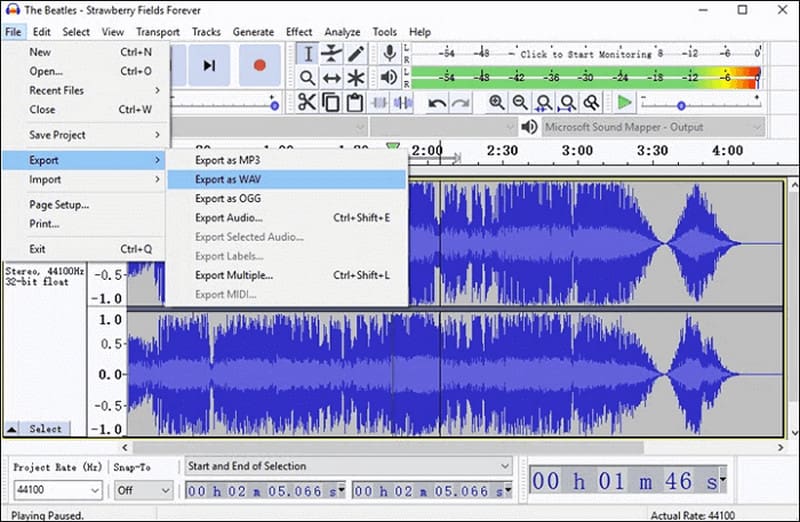
Passo 1Il primo passo è scaricare e installare Audacity dal sito ufficiale.
Passo 2Aprire il software e nel menu in alto selezionare File > Importa > Audio.
Passaggio 3Clicca sul audio MP4 vuoi aprire e caricare la sua traccia audio.
Passaggio 4Dopo averlo importato e visualizzato sullo schermo, fare clic sul lato superiore sinistro dello schermo, File > Esporta > Esporta come e seleziona WAV.
Passaggio 5Imposta la posizione in cui desideri memorizzare l'output e seleziona l'opzione audio WAV, quindi fai clic su Salva pulsante.
2. Lettore multimediale VLC
VLC è uno dei lettori multimediali più scaricati e gratuiti, disponibile su più piattaforme. Oltre a riprodurre file audio e video, VLC può convertire i file MP4 in file WAV, il che è fantastico se hai già il convertitore installato sui tuoi dispositivi.
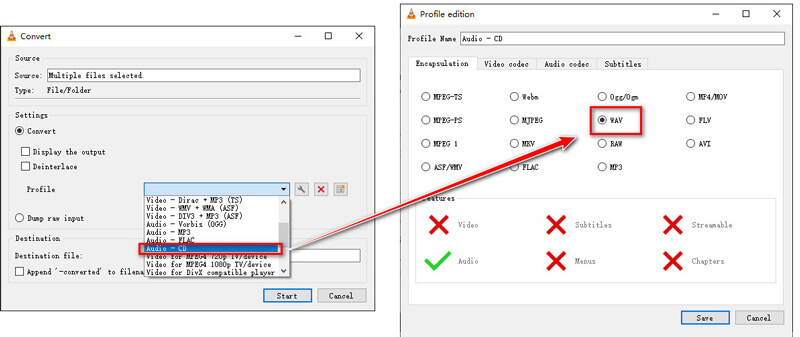
Passo 1Se non lo hai ancora fatto, inizia scaricando e installando VLC Media Player.
Passo 2Avvia VLC e procedi su Media, quindi Converti/Salva.
Passaggio 3Clicca su Aggiungere e scegli il file MP4 che desideri convertire.
Passaggio 4Clicca su Converti/Salva, quindi selezionare Audio > WAV dai profili.
Passaggio 5Clic Inizio per iniziare la conversione dopo aver scelto la cartella e il file in cui si desidera salvare la conversione.
3. CloudConvert
CloudConvert è uno strumento di conversione gratuito disponibile online. Può convertire file da e verso oltre 200 formati diversi, tra cui MP4 in WAV. Questo strumento completamente online non richiede installazione e può essere utilizzato su qualsiasi dispositivo dotato di connessione internet.
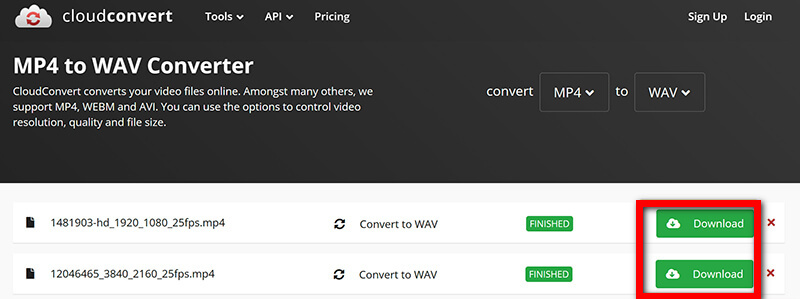
Passo 1Apri un browser qualsiasi e vai al sito CloudConvert.
Passo 2Clicca sul File pulsante e carica il file MP4 che hai.
Passaggio 3Selezionare WAV dal menu a discesa Converti in come output desiderato.
Passaggio 4Modifica altre impostazioni come la lunghezza dell'audio o il bitrate.
Clicca il Convertire pulsante, attendere il completamento della conversione e quindi scaricare il file in formato WAV.
Parte bonus: vuoi convertire WAV in MP4 con un'immagine?
Le piattaforme dei social media accettano solo video, il che rende impossibile la condivisione diretta di file audio WAV. AVAide Video Converter consente di aggiungere un'immagine di sfondo a un file WAV ed esportarlo come video professionale, in modo da poter convertire WAV in MP4.

DOWNLOAD GRATUITO Per Windows 7 o successivo
 Download sicuro
Download sicuro
DOWNLOAD GRATUITO Per Mac OS X 10.13 o successivo
 Download sicuro
Download sicuroPasso 1Apri lo strumento e seleziona la scheda MV
Il software dovrebbe essere aperto sul tuo computer e dovresti premere il tasto MV funzionalità, che si trova tra l'opzione Converti nella dashboard principale.
Passo 2File audio WAV
Nell'area di lavoro MV, fare clic su + e carica un file WAV. L'audio verrà automaticamente inserito nella timeline del video musicale.
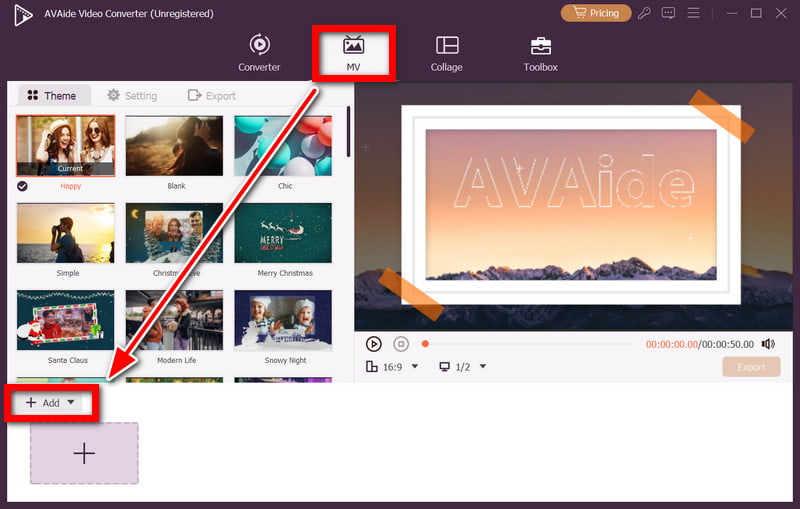
Passaggio 3Immagine di sfondo
Vai all'area media e clicca su + pulsante per caricare una foto o un'immagine che farà da sfondo al video.
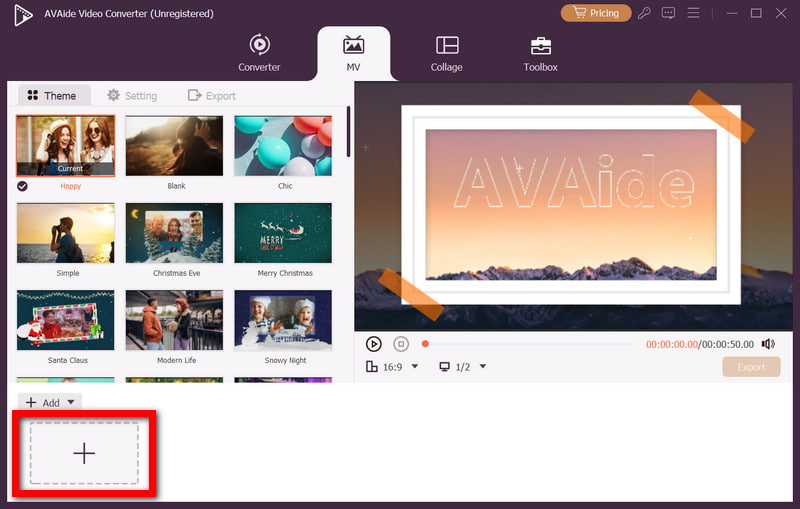
Passaggio 4Allunga l'immagine fino alla lunghezza dell'audio
Riduci o allunga la durata dell'immagine nella timeline in modo che termini con il file WAV.
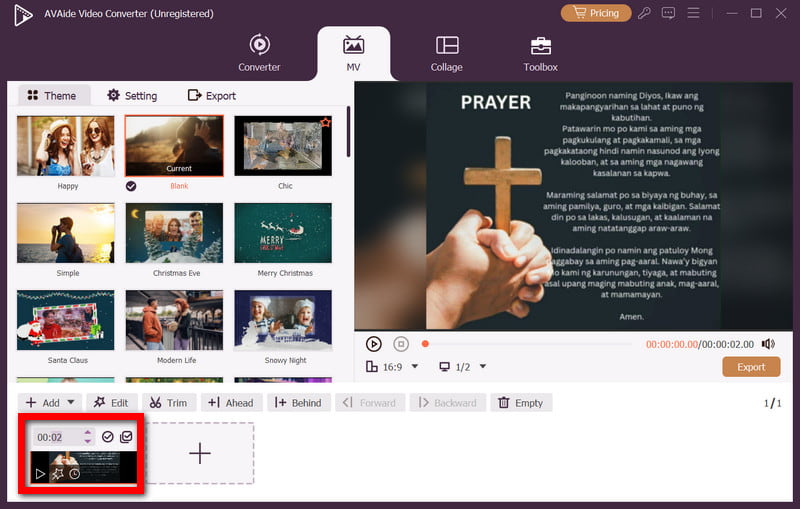
Passaggio 5Aggiungi temi o testo
Puoi selezionare un tema, aggiungere transizioni e testo per rendere il tuo video più accattivante dal punto di vista visivo.
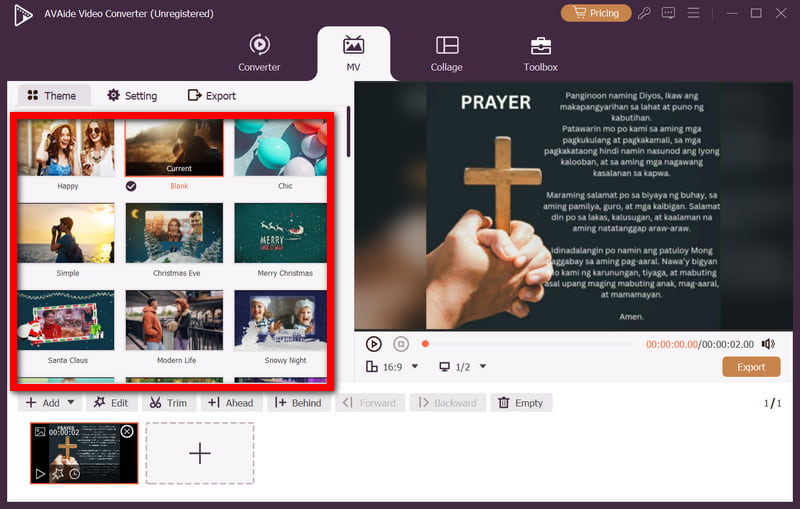
Passaggio 6Esporta come MP4
Clic Esportare, Selezionare MP4, scegli una risoluzione, quindi premi Avvia esportazione per salvare il tuo nuovo video.
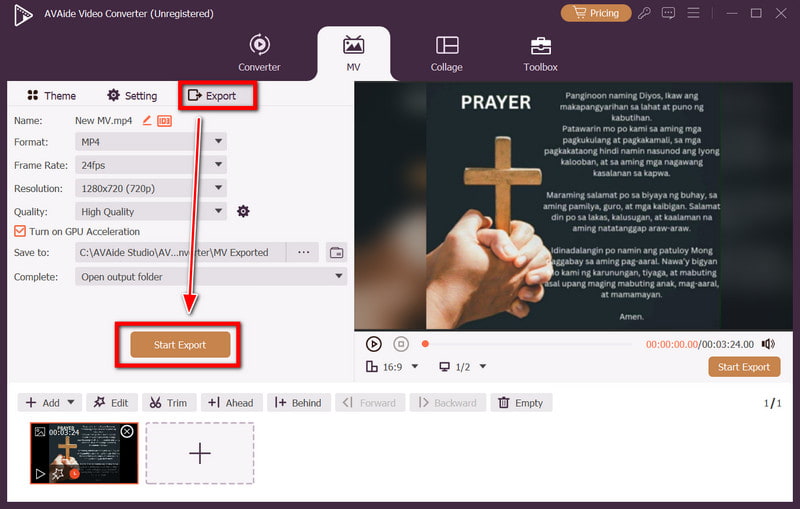
Utilizzando un Convertitore da MP4 a WAV semplifica l'estrazione di audio di alta qualità da qualsiasi video, sia per l'editing, progetti professionali o ascolto personale. Con strumenti come AVAide Video Converter, Audacity, VLC e CloudConvert, hai a disposizione numerose opzioni affidabili. Scegli il metodo più adatto alle tue esigenze e goditi un audio cristallino e non compresso ogni volta.
Un convertitore MP4 multifunzionale per convertire qualsiasi formato video in MP4 con un'elevata qualità di output.




